一直以来学习新的东西 习惯用word记录,不习惯网上博客写帖子,因为自己写的是自己理解的,不管对错,理解深浅,都是自己能够随着学习,去一一修正。前几天电脑的硬盘坏掉,一下子丢失了很多word笔记。注册账号很多年,都是默默看大神们的文章,自己从没有写过,这次word笔记丢失了之后,打算开始在这里面写。也希望大神们看到别嫌弃写的粗略和问题百出。
开始吧,我开始简单写一些我开始学习Redis中的记录。很多都是看博客园其他博主的帖子,然后自己在自己电脑上进行实际模拟。记录这儿,是自己写的 ,自己能够快速读懂。
一、下载Redis
下载Redis(https://github.com/MSOpenTech/redis/releases/download/win-3.2.100/Redis-x64-3.2.100.zip),我安装的Redis是3.2.100版本
下载Redis客户端工具: 下载的地址(https://github.com/uglide/RedisDesktopManager)
下载的地址(https://github.com/uglide/RedisDesktopManager)
二、创建主从
1、解压缩至D:Redis 我要安装主从,所以我创建了Master文件夹和Slave文件夹,其中Slave文件里面有创建了Slave1、Slave2和Slaves文件夹,Slaves文件夹里面有创建了Slaves1和Slaves2


其中Master中的redis.windows.conf 配置 ,其余配置默认
1 port 6379 2 bind 127.0.0.1
Slave1配置,其余配置默认
1 port 6380 2 bind 127.0.0.1 3 slaveof 127.0.0.1 6379
Slave2配置,其余配置默认
1 port 6381 2 bind 127.0.0.1 3 slaveof 127.0.0.1 6379
slaves1配置,其余配置默认
1 port 6390 2 bind 127.0.0.1 3 slaveof 127.0.0.1 6380
slaves2配置,其余配置默认
1 port 6391 2 bind 127.0.0.1 3 slaveof 127.0.0.1 6380
安装5个Redis,因为想通过Windows服务方式启动。注册命令如下:
D:RedisMaster edis-server --service-install redis.windows.conf --loglevel verbose --service-name Redis6379
D:RedisSlaveSlave1 edis-server --service-install redis.windows.conf --loglevel verbose --service-name Redis6380
D:RedisSlaveSlave2 edis-server --service-install redis.windows.conf --loglevel verbose --service-name Redis6381
D:RedisSlaveSlavesSlaves1 edis-server --service-install redis.windows.conf --loglevel verbose --service-name Redis6390
D:RedisSlaveSlavesSlaves2 edis-server --service-install redis.windows.conf --loglevel verbose --service-name Redis6391
提示安装成功:

执行启动命令:
D:RedisMaster edis-server --service-start –service-name Redis6379
D:RedisSlaveSlave1 edis-server --service-start –service-name Redis6380
D:RedisSlaveSlave2 edis-server --service-start –service-name Redis6381
D:RedisSlaveSlavesSlaves1 edis-server --service-start –service-name Redis6390
D:RedisSlaveSlavesSlaves2 edis-server --service-start –service-name Redis6391
提示启动成功:

目前为止主从搭建完毕,但是实际生产环境中还是不能这样配置,因为一旦Master挂掉整个Redis不能继续使用。
所以需要进一步处理,这时候就会使用哨兵机制。
新建哨兵配置文件,该文件通redis.windows.conf一样位置都有一个
1 #这是RedisSentinel配置文件,其他的修改端口即可 2 #当前哨兵服务运行的端口 3 port 26379 4 protected-mode no 5 #哨兵监听的主服务器,这个主服务器IP地址为127.0.0.1,端口6379,而将这个主服务器判断失效至少需要2个Sentinel进程的同意,只要数量不达标,自动failover就不会执行。 6 sentinel monitor master 127.0.0.1 6379 2 7 #指定了哨兵认为Redis主服务器失效所需要的毫秒数。当主服务器超过该时间段没有返回PING,或直接返回错误那么哨兵将这个主服务器标记为下线,只有一个哨兵进程将服务器标记为主观下 9 #线并不一定引起服务器的自动故障迁移,只有在足够数量的哨兵进程叫一个主服务器标记为主观下线后,这时候自动故障迁移才会执行。 11 sentinel down-after-milliseconds master 5000 12 #指定了在执行故障转移时,最多可以有多少个从#Redis实例在同步新的主实例,在从Redis实例较多的情况下这个数字越小,同步的时间越长,完成故障转移所需的时间就越长 14 sentinel parallel-syncs mymaster 1 15 #如果在该时间(ms)内未能完成failover操作,则认为该failover失败 16 sentinel failover-timeout mymaster 15000
Slave1文件夹中新建哨兵配置文件:sentinel26479.conf
Slave2文件夹中新建哨兵配置文件:sentinel26579.conf
其中 Slaves1和Slaves2的配置
Slaves1文件夹中新建哨兵配置文件:sentinel26380.conf
Slaves2文件夹中新建哨兵配置文件:sentinel26480.conf
sentinel monitor master 127.0.0.1 6380 2
安装哨兵服务,以windows服务方式启动
redis-server --service-install sentinel.conf --sentinel --service-name RedisSentinel26379 --port 26379
启动哨兵服务

上述服务都可以在windows服务管理器中启动

查看Redis状态:通过info replication

查看哨兵服务状态:通过info sentinel
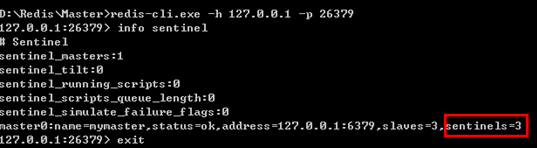
停止主服务(Redis6379),查看Redis状态,停止前master是6379 停止后,6380上升为主服务
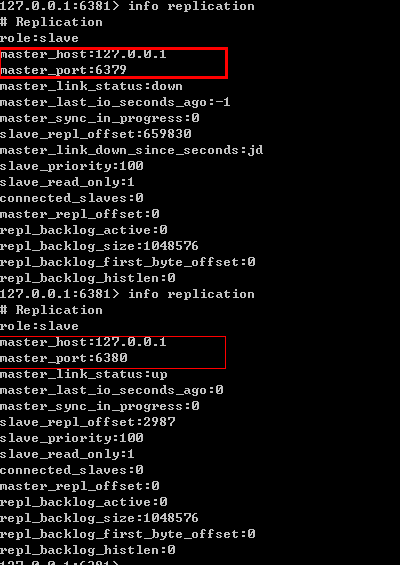
原来的Redis6379服务启动后,变更为Redis6380的从服务。